文章詳情頁
戴爾成就5000筆記本U盤怎么安裝win10系統 安裝win10系統步驟分享
瀏覽:96日期:2022-12-08 09:53:54
戴爾成就5000系列14英寸勁薄筆記本,搭載全新第八代英特爾酷睿i7處理器及AMD R530 GDDR5?高性能獨立顯卡。在處理能力上相比上一代處理器提升了40%性能,可暢玩《英雄聯盟》 等主流網游,工作之余也可忙中偷閑享受無盡樂趣。 那么這款筆記本如何一鍵U盤安裝win10系統呢?下面跟小編一起來看看吧。

安裝前準備工作:
1、下載大白菜u盤啟動盤制作工具
2、將u盤制作成u盤啟動盤
3、下載原版win10系統鏡像并存入u盤啟動盤;
戴爾成就5000筆記本怎么安裝win10系統:
1、將u盤啟動盤插入usb接口,重啟電腦進入大白菜菜單界面,然后按方向鍵選擇【02】大白菜 WIN8 PE標準版(新機器),回車鍵進入,如圖所示:

2、進入大白菜pe界面后,在彈出的大白菜PE裝機工具中選擇ghost win10系統安裝包,接著選擇系統盤,點擊確定,如圖所示:
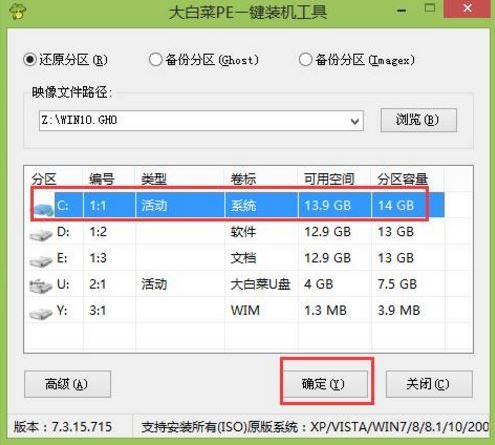
3、之后,我們只需等待系統釋放完成,如圖所示:..
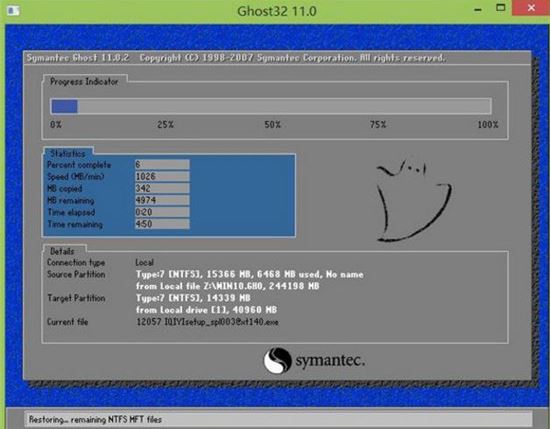
4、等系統釋放完成后,重啟電腦,等待系統設置完成我們就可以使用win10系統了,如圖所示:.
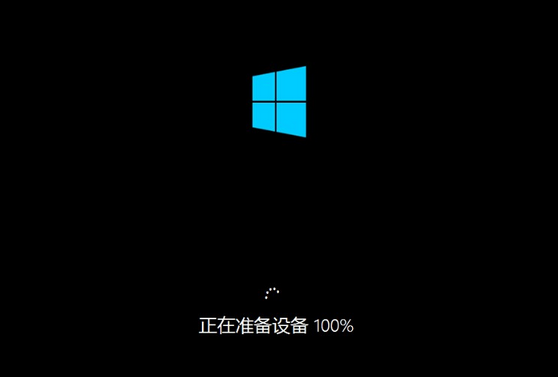
win10相關攻略推薦:
win10手機打開語音錄音功能的具體操作
win10正式版下載教程
win10_win10系統在關機后總自動重啟時的處理方法
以上就是戴爾成就5000筆記本如何一鍵u盤安裝win10系統操作方法,如果戴爾成就5000筆記本用戶想要安裝win10系統,可以根據上述操作步驟進行安裝
相關文章:
1. 銀河麒麟操作系統(KyLin)常用問題及解決方法2. Win11怎么退回Win10系統?Win11重裝Win10圖文教程3. UOS應用商店不能用怎么辦? uos系統應用商店不能使用的解決辦法4. Win10右下角的日歷打不開如何處理?5. Win10玩不了尤里復仇怎么辦?Win10玩不了尤里復仇的解決方法6. 統信uos系統怎么管理打印界面和打印隊列?7. 如何使用Xmanager遠程連接Centos6.5?8. Win10總彈出提示你的電腦遇到問題需要重新啟動9. Kylin(麒麟系統) 同時掛載USB閃存盤和移動硬盤的方法及注意事項10. CentOS安裝銳速serverspeeder教程
排行榜
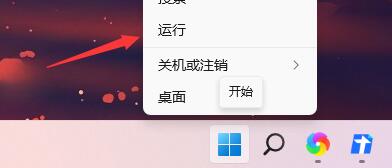
 網公網安備
網公網安備